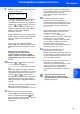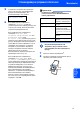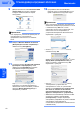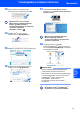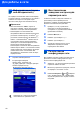Quick Setup Guide
Table Of Contents
- Руководство по быстрой установке MFC-7840W
- Обозначения, используемые в данном руководстве
- Содержание
- Перед началом работы
- ШАГ 1 Установка аппарата
- 1 Установка узла фотобарабана и тонер-картриджа
- 2 Загрузка бумаги в лоток
- 3 Подключение кабеля питания и телефонной линии
- 4 Установка даты и времени
- 5 Ввод идентификатора устройства
- 6 Тональный и импульсный режимы набора
- 7 Выбор режима приема
- 8 Настройка типа телефонной линии
- 9 Настройка контрастности ЖК-дисплея
- ШАГ 2 Установка драйвера и программного обеспечения
- Прилагаемый компакт-диск ‘MFL-Pro Suite’
- Windows®
- Подключение через соединительный кабель USB (для Windows® 2000 Professional/XP/XP Professional x64 Edition/Windows Vista®)
- Подключение к проводной сети (для Windows® 2000 Professional/XP/XP Professional x64 Edition/Windows Vista®)
- Подключение к беспроводной сети (для Windows® 2000 Professional/XP/XP Professional x64 Edition/Windows Vista®) в режиме инфраструктуры
- Подключение беспроводного устройства к беспроводной сети и установка драйвера принтера в режиме инфраструктуры
- Использование Мастера настройки меню беспроводной сети на панели управления для настройки беспроводной сети
- Настройка устройства для работы в беспроводной сети с помощью программного обеспечения SecureEasySetup™, Wi-Fi Protected Setup™ или AOSS™(способ настройки нажатием одной кнопки)
- Macintosh®
- Подключение через соединительный кабель USB
- Подключение к проводной сети
- Подключение к беспроводной сети (для Mac OS® X 10.2.4 или выше) в режиме инфраструктуры
- Подключение беспроводного устройства к беспроводной сети и установка драйвера принтера в режиме инфраструктуры
- Использование Мастера настройки меню беспроводной сети на панели управления для настройки беспроводной сети (режим инфраструктуры)
- Настройка устройства для работы в беспроводной сети с помощью программного обеспечения SecureEasySetup™, Wi-Fi Protected Setup™ или AOSS™ (режим настройки нажатием одной кнопки)
- Для работы в сети
- Расходные материалы и дополнительные компоненты
- brother RUS
Установка драйвера и программного обеспечения
42
ШАГ 2
Macintosh
®
Macintosh
®
беспроводнaя
сеть
9 Дважды щелкните на значке Start Here OSX
(Запуск OSX) для запуска установки.
Следуйте появляющимся на экране
инструкциям.
Примечание
Если требуется установить драйвер PS
,
см
.
«
Руководство по использованию
программного обеспечения
»
на компакт
-
диске
.
10 Выберите Wireless Network Connection
(Беспроводное сетевое соединение) и
нажмите кнопку Next (Далее).
11 Установите флажок Checked and confirmed
(Проверено и подтверждено), затем
нажмите кнопку Next (Далее). Следуйте
выводимым на экран инструкциям.
Подождите несколько секунд, пока
выполняется установка программного
обеспечения. После окончания установки
щелкните Restart (Перезагрузка) для
завершения установки.
12 Программное обеспечение Brother
выполнит поиск устройства Brother. В это
время отображается следующий экран.
Примечание
• Если устройство настроено для работы в
вашей сети, выберите устройство из списка
и нажмите кнопку OK. Если к сети
подключено только одно устройство, это
диалоговое окно не открывается, а
устройство выбирается автоматически.
Перейдите к пункту 13.
• Когда откроется это диалоговое окно,
нажмите кнопку OK.
Введите имя компьютера Macintosh
®
в поле
Display Name (Отображаемое имя) (не
более 15 знаков) и нажмите кнопку OK.
Перейдите к пункту 13.
• Если вы хотите использовать клавишу
"Сканирование" устройства для
сканирования по сети, то установите
флажок в поле Register your computer with
the "Scan To" function on the machine
(Зарегистрировать компьютер для
функции "сканировать в" устройства).
• Введенное имя компьютера появится на ЖК
-
дисплее при нажатии клавиши
Scan
(Сканирование)
и выборе параметра
сканирования
.
(Подробнее см
.
раздел "Сетевое
сканирование" в Руководстве по
использованию программного обеспечения на
компакт
-
диске
.
)